Come compilare automaticamente i giorni feriali escludendo i fine settimana in un elenco di Google Sheets?
In Microsoft Excel, possiamo facilmente inserire solo i giorni feriali ed escludere i fine settimana utilizzando le Opzioni di Riempimento Automatico. Tuttavia, in Google Sheets, non c'è una funzione che ci permetta di inserire i giorni feriali velocemente come in Excel. Come potresti gestire questa operazione in Google Sheets?
Compilazione automatica dei giorni feriali escludendo i fine settimana in un elenco di Google Sheets
Compilazione automatica dei giorni feriali escludendo i fine settimana in un elenco di Google Sheets
In Google Sheets, puoi applicare la seguente formula per inserire solo i giorni feriali secondo necessità.
1. Digita la prima data da cui desideri iniziare e poi inserisci questa formula sotto la cella della prima data: =A2+IF(WEEKDAY(A2)>5,3,1), vedi screenshot:
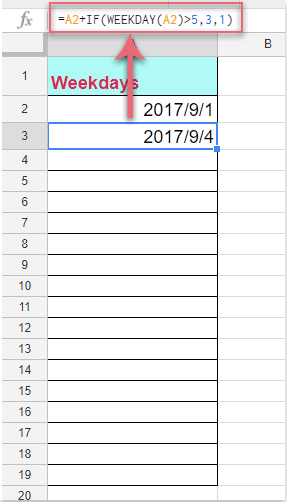
2. Premi il tasto Invio e poi trascina il quadratino di riempimento verso il basso fino alle celle che desideri riempire con i giorni feriali, e solo i giorni feriali consecutivi verranno inseriti nella colonna come mostrato nello screenshot seguente:
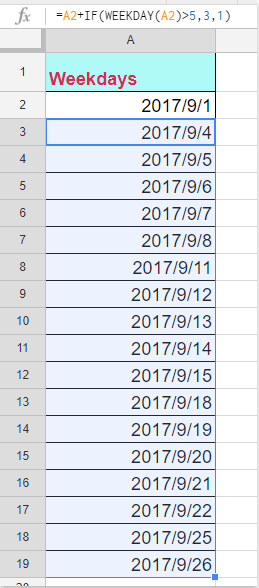
I migliori strumenti per la produttività in Office
Potenzia le tue competenze in Excel con Kutools per Excel e sperimenta un'efficienza mai vista prima. Kutools per Excel offre oltre300 funzionalità avanzate per aumentare la produttività e farti risparmiare tempo. Clicca qui per ottenere la funzione di cui hai più bisogno...
Office Tab porta le schede su Office e rende il tuo lavoro molto più semplice
- Abilita la modifica e lettura a schede in Word, Excel, PowerPoint, Publisher, Access, Visio e Project.
- Apri e crea più documenti in nuove schede della stessa finestra invece che in nuove finestre.
- Aumenta la produttività del50% e riduce centinaia di clic del mouse ogni giorno!
Tutti gli add-in Kutools. Un solo programma di installazione
La suite Kutools for Office include add-in per Excel, Word, Outlook & PowerPoint più Office Tab Pro, ideale per i team che lavorano su più app di Office.
- Suite tutto-in-uno — Add-in per Excel, Word, Outlook & PowerPoint + Office Tab Pro
- Un solo programma di installazione, una sola licenza — configurazione in pochi minuti (pronto per MSI)
- Funzionano meglio insieme — produttività ottimizzata su tutte le app Office
- Prova completa30 giorni — nessuna registrazione, nessuna carta di credito
- Massimo risparmio — costa meno rispetto all’acquisto singolo degli add-in